华硕ZenWatch开箱详细评测分享介绍,这款华硕的智能手表怎么样,是否值得用户购买呢?对它感兴趣的亲下面一定要和小编看看性价比对它的详细评测,开箱以及使用方面的具体说明与图文介绍!
第1页:参数&开箱
第2页:外观简评
第3页:Android Wear试玩
第4页:app使用说明
虽然比索尼 SmartWatch 3 晚了一步登台贩售,但质感出色、拥有许多官方特制 App,同时售价还很超值的华硕 ZenWatch,确实是一款相当引人注目的 Android Wear 智能手表。而为了让对 Android Wear 智能手表没那麽熟悉的王友,能够更加了解 ZenWatch 到底有何特别之处,小王也将分别从外型设计、基本操作、实际功能运用、官方特制 App 特色、电池续航力等多种面向,一步一步慢慢介绍、剖析 ZenWatch 的相关特色。
但因为要介绍的方面较多,因此这次我们预计会把介绍文章分成上、下两篇。本次上篇会先从开箱着手,然后再依序从外型设计、Android Wear 系统的基本功能,以及实际应用等面向来介绍。至于华硕为 ZenWatch 特制 App 的功能介绍,以及电池续航能力的实际表现状况,则是会留到之后的下篇再来介绍。
华硕 ZenWatch 产品参数:
系统:Android Wear(支持 Android 4.3 以上手机)
屏幕:1.63 吋 分辨率为 320 x 320 AMOLED 触控屏幕,覆盖 2.5D 康宁大猩猩 3 代强化玻璃
处理器:高通骁龙 400 处理器
内存:512 MB RAM + 4GB ROM
传感器:陀螺仪、电子罗盘??加速度感应器、心跳感应器
防水级别:IP55 级别防水
尺寸:51 x 39.9 x 7.9~9.4 mm
重量:表体 50g、 表带 25g
电池容量:368 mAh
官方售?? 5990 元新台币(约合 1171 元人民币)
开箱分享
在开始介绍 ASUS ZenWatch 之前,先来看看简单的开箱吧:

▲采用方型黑色盒装的 ZenWatch,虽然样式低调但盒装质感不错。

▲盒装侧面有简单的说明,主要介绍一些 ZenWatch 的特色,像是可与 Android 4.3 以上智能设备配对、可显示各式通知信息,以及可透过手表来摇控手机拍照等等。

▲盒装底部有写上 WI500Q 这个产品型号之外,也有标注 ZenWatch 是中国制造。

▲把盒盖向上拉开,就会看到这次的主角:ZenWatch。

▲相关配件隐藏在手表的下方。

▲随机附赠保固卡以及简易的使用说明书。

▲虽然 Android Wear 目前依然没有中文界面,但基本的使用方法可以从附赠的中文说明书快速了解。

▲除了手表本体、说明书之外,盒装内还会附赠变压器、USB 充电线以及专属的充电背盖。
水准之上的机身质感
看完简单的开箱之后,把焦点回到 ZneWatch 本身吧。虽然采用方形设计,但 ZenWatch 绝对不是像是死板的科技玩具,它采用金属材质打造、并且有著柔和弧线包覆的机身,搭配有弧度的 2.5D 曲面玻璃覆盖设计,塑造出让人会想多看几眼的质感。而 ZenWatch 的皮革表带更是有著不少的加分作用,虽然表带本身稍微偏硬,但不论是看起来或实际触摸的质感都相当不错,而且还采用蝴蝶扣设计,除了好看之外连佩带的方便性也有顾及到。

▲不论从什麽角度来看,ZenWatch 的表面都有著出色的金属质感。
▲ZenWatch 的表面真的有点大,因此比较适合男性朋友佩带。

▲ZenWatch 的原厂表带是以特级意大利真皮缝制,采用 22 mm 标准尺寸而且搭配金属蝴蝶表扣设计。说真的光是表带的设计部份,就已经胜过不少 Android Wear 智能手表了。
不过 ZenWatch 虽然质感出色,但因为 1.63 吋的屏幕周边留了太多边框空间,所以让整个表面看来面积偏大,虽然带在手够粗的男性朋友手上不是问题,但对于女性或是手比较纤细的男性来说,佩带起来就真的会比较突兀一点。还有,尽管 ZenWatch 随机配置的皮革表带质感很优,但因为皮革怕水所以不适合戴著去运动。不过 ZenWatch 的原厂表带是采用快拆式设计,而且是 22 mm 标准规格,所以若你真的想戴著去运动,不妨自行添购橡胶表带视使用状况来加以替换。
此外,ZenWatch 具有 IP55 防水防尘能力,IP55 意指可做到防尘与抵挡低压水柱衝击所造成的伤害,适用于生活防水,但无法抵御泡进水里所造成的伤害。

▲翻到表带内侧,会发现 ASUS 有设计一个方便卸下表带的拨杆,让你不用透过特殊工具也能快速卸除表带。

▲卸下表带后的 ZenWatch。

▲从侧面可以看出手表本体是稍微有弧度的。
另外,由于采用 AMOLED 屏幕,因此 ZenWatch 的屏幕不论是色彩饱和度和可视角表现都很不错,再加上碰到黑色画面时像素不会发光的特性,因此只要你采用的是黑底居多的表面样式,还能进一步降低手表的耗电量。ZenWatch 的屏幕最大亮度有 5 个等级可调整,调到最高亮度的时候就算是太阳直射也能看清楚屏幕,但问题是 ZenWatch 没有光线感应器,因此进出亮度反差大的环境时,要记得自己手动调整屏幕亮度才行。

▲1.63 吋的 AMOLED 屏幕色彩表现很让人满意,但近看你会发现 ZenWatch 的屏幕实际上并没有占满表面,反而留了不少边框空间。说真的这样的设计小王觉得有点可惜,因为这样就算你换上了和真的手表一样的表面图案,也会因为无法占满整个表面而显得气势不足。
电源开关设计不够方便,没有无线充电稍嫌可惜
刚入手 ZenWatch 的时候,你可能会以为它是没有任何实体按键设计的智能手表,但其实不然,ZenWatch 有一个小小的电源开关藏在手表背后。而这个小小按键除了用来开启/关闭手表电源,也能用来开启/关闭屏幕。但问题是这个按键当你把手表带在手上时,几乎是完全按不到的,而且因为设计的很小一颗所以也很难按压,因此平常用到的机率非常低。
另外,翻到手表背面也能看到一排金属接点,这代表 ZenWatch 无法透过一般的 microUSB 连接口充电,而是必须装上专属的充电背盖。虽然说因为 ZenWatch 电池容量不大 (368 mAh),一般充电大多可在一小时内完成,但要扣上充电背盖才能充电还是有一点麻烦,若是能采用无线充电设计,只要摆在无线充电盘上就能充电就太好了。

▲手表背后可以看到很小又不太好按压的电源开关,以及一排显眼的金属接点。

▲由于平常没办法透过实体按键开启/关闭屏幕,所以必须透过触控屏幕或是翻转手腕的动作来唤醒屏幕。至于若是要让屏幕暂时关闭,则是可以透过用手指或手掌盖住屏幕的动作来达成目地。
▲要充电的话,必须要像这样扣上充电背盖。

▲然后再把 microUSB 连接线接上充电背盖即可开始充电。但这样的设计不仅不够方便,而且万一充电背盖损坏或弄丢,就必须再花钱另外添购。
Android Wear 基本功能介绍
虽然各家设计特色有所不同,但基本上只要是 Android Wear 智能手表,在界面设计和操作逻辑上都是大致相同的,这点 ZenWatch 也不例外。虽然说各手表的界面会因此没有差异,但好处是用过一次就能快速上手其他手表,而且也不限定只有华硕手机能和 ZenWatch 配对,其他厂牌的手机也能顺利的和 ZenWatch 搭配使用。
在开始使用 ZenWatch 之前,记得手机端要先从 Google Play 下载、安装 Android Wear App,接著才能和手表顺利配对。基本上配对过程非常简单,只要 ZenWatch 是在开启的状态,然后手机端也开启 Android Wear App 就能快速找到手表,接著在经过简单的认证配对步骤就搞定了。

▲采用 Android Wear 平台的智能手表,只要是 Android 4.3 系统以上的手机,不论厂牌型号都能顺利配对使用。
▲Android Wear App 不仅可用来和手表配对,也能快速设定手表表面,或用来查看手表电量的耗损状况。

▲可从手机端快速更换手表的表面样式。

▲内置多种表面款式让你随意更换。

▲手表表面可在手机端更换,但只要在 ZenWatch 的主画面长按屏幕,也能马上可进入表面式的选择模式。

▲ZenWatch 也具备 Always On 功能,让你不需要每次透过特定手势指令或是点选屏幕之后才能看到时间。不过 Always On 功能并不会显示完整的屏幕资讯,而是会切换到一个黑底白字的低耗电显示模式,可以让你随时查看时间或是有无通知信息。而当你点选了手表的屏幕,或是透过扭转手腕的动作,就能把表面切换成正常显示模式。当然,你可以选择关闭 Always On 功能,让手表更进一步减低耗电。

▲对了,小王手上的 ZenWatch 初次开箱使用并配对完成之后,发现系统版本还是 4.4,接著查看一下 System Update 选项,就发现有最新的软体可供下载。

▲可供下载的就是最新的 Android Wear 5.0,建议大家在使用手表之前先察看一下是否可以更新。因为更新之后除了会多出一些新功能,同时 ZenWatch 操作的顺畅度也会有所提升。
接收信息无压力
当 ZenWatch 和手机配对完成之后,马上就能接收手机上的所有通知,包括手机的软件更新,或是 LINE、WhatsApp、Facebook、Gmail 的通知都能及时显示在手表上让你知道,像是 Google Now 的天气、交通、运动赛事等卡片信息也会直接秀在手表上。
不过小王有一个要抱怨一下的地方,那就是虽然可以轻松接收各式信息,但 Android Wear 平台并不会把通知信息储存在手表当中,只会显示当下最新的信息。以 Line 来说好了,若是你的朋友群组刚好在热烈聊天,但你因为在忙所以无法跟上,最后终于有空看手表的时候,也只能看到最后、最新的一则信息,无法在手表上察看过去群组裡的历史信息纪录,因此几乎无法跟上朋友的聊天内容。虽然说要查看较庞大的信息内容,本来就是用手机看比较适合,但每一款 Android Wear 都有内建储存空间,因此要暂存信息、看完再删除应该非难事;但目前的设计就是只能看到最后一则信息,这部份说实在是有一点不够人性化。

▲目前 Android Wear 已经更新到 5.0,但界面依然不支持中文,不过大家也不用太担心,因为各种信息通知当中的中文文字信息,都能清楚、完整的在表面上显示。
▲只要你有设定喜好的海外球队,那也能在手表上接收到球队的相关比赛结果资讯卡片。

▲Line 的信息当然也能顺利接收,但只能显示文字部分,贴图是无法显示的。

▲特定 App 可即时在手表上回复,而这部份是透过语音部分来回复,基本上只要空间不要太过吵杂,文字辨识的精准度算是挺高的。
▲升级到 Android Wear 5.0 之后,收到任何 App 的信息通知,都可直接在手表上选择是否要永久阻挡该则 App 的信息。

▲升级到 Android Wear 5.0 之后,屏幕的下拉选单除了可让你检查手表电量,也新增了可快速提昇屏幕亮度到最大值的 Sunlight mode,让没有内建光源感应器的 ZenWatch,可在户外环境下也能看清楚屏幕。

▲Android Wear 5.0 也在下拉选单中加入了设定选单的快捷入口,让进入设定选单更加容易一点。
声控操作还算实用
声控操作也是 Android Wear 平台的特色,而开启声控操作的方法有两种,第一个是开启屏幕之后然后点选屏幕,另一种方法是开启屏幕之后对著 ZenWatch 说出「OK Google」。虽然 Android Wear 系统语言没有中文,但 ZenWatch 还是能精准的辨识中文,说出「OK Google」指令之后,直接用中文说出任何字词,ZenWatch 马上就会显示出相关的搜寻结果或照片,甚至能在手表上直接进入导航模式,而且语音辨识的精准度、搜寻速度都很不错。不过特定的指令,像是开启电子邮件、语音记事、设定倒数计时??、设定闹钟等等功能,都还是必须利用英文语音来下指令手表才会有所反应。
另外补充一点,目前的 Android Wear 智能手表虽然都有麦克风???接收声??指令,但因为都没有内置扬声器,因此包含这边介绍的 ZenWatch 以及其他 Android Wear 智能手表,都一样无法直接接听来电。有电话来时你可在手表端选择是否接听,但选择接听之后依然要拿起手机才能通话。
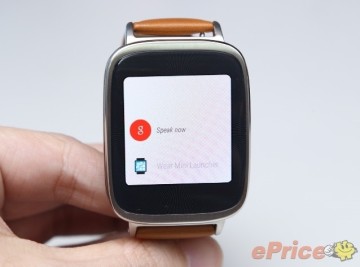
▲说出「OK Google」之后,直接讲出你要搜寻的关键字就能快速搜寻。只要环境不会太过吵杂,语音辨识度很 OK 的。

▲除了能显示网页搜寻结果,并让你能在手机上查看详细资料,若你搜寻的是知名地标,那手表端也会提供相关的照片可直接察看。

▲搜寻特定知名地标甚至可直接进入导航模式。
▲虽然手表上的导航模式较为简单,但以行人导航来说相当够用。

▲若是你想记下一个待办事项,可以对著 ZenWatch 说出「Take a Note」指令,接著就能用中文说出你想记下来的事项。其它还有许多英文语音指令可使用,而这些指令都能在手表上找到,只要你照著念就能启动相对应的功能。
各式 App 随意使用
除了可任意更换表面样式、接收信息通知、玩声控之外,你还可以从 Google Play 的 Android Wear 分类当中,下载各式各样的 App,然后再同步到手表上来使用。举例来说,你可以在 ZenWatch 上安装计算机,朋友吃饭结帐不用拿手机就能搞定,或是让 ZenWatch 拥有录音功能;甚至你也可把 Track ID 这个音乐辨识软件安装到 ZenWatch 上,听到不知名的歌曲直接透过手表就能辨识。另外,因为 ZenWatch 采用的是方形屏幕,因此各式 App 在显示上都完全没问题,不像圆形表面机种可能会有显示不完整的状况发生。

▲虽然计算机是很简单的小工具,但不用拿出手机就能快速使用这点比你想像中的还要实用。
▲若你不时会有录音的需求,那安装 Wear Audio Recorder 这个 App 之后,就能直接利用手表开始录音,录完的档案会储存在手机端让你随时可反复读取。

▲开车听广播突然想知道某首歌的歌名吗?安装 Track ID 能让你不必低头滑手机,手表点个几下就能开始辨识歌曲资讯。

▲Google Play 上有很多 Android Wear App,而 Wear Mini Launcher 是小王觉得必装的 App。它是一个可以在手表上快速叫出 App 清单、设定选项的方便工具,只要安装之后,从手表屏幕侧边就能叫出设定选单或是可使用的 App 清单,方便性颇高。
除了质感好、价格相对便宜之外,ZenWatch 还有一项特色,就是有着「ZenWatch Manager」、「ZenWatch Wellness」、「ZenWatch Remote Camera」这三个由华硕为 ZenWatch 所特制、功能丰富的 App。而我们这篇报导除了会分别介绍这三个 App 的功能,也会请来同样以外型设计著称的 Moto 360 来和 ZenWatch 同场较劲,若你刚好是在圆形、方形智能手表之间犹豫不决的人,本次的试玩也许能提供多一点参考让你能下决定。

华硕手表管理大师:「ZenWatch Manager」
一开始就来介绍华硕为 ZenWatch 所特制的 App 当中,功能最多的「ZenWatch Manager」吧。基本上这个被称为华硕手表管理大师的 App,其重要性其实和 Android Wear App 不相上下。因为只要从 Google Play 下载、安装 ZenWatch Manager 之后,不仅可以任意自订 ZenWatch 内置的手表表面,同时还可设定要在表面上显示哪些资讯,让表面变成你专属的样式。

若是要自订表面,首先要点选 ZenWatch Manager 里面的「表面」选项,接著你就能在「极简」、「生动」、「精确」、「即时」等四个类别当中,任意选择喜欢的表面款式去编辑。但可以编辑的选项会依据你选择的表面款式而有所不同,最基本的表面除了可选择表面的颜色样式,还能显示在手表上的资讯,像是天气、第二时区、每日步数之类的;至于稍微进阶一点的表面,除了可编辑颜色,还能同时显示三种资讯,至于要选择哪三样资讯来显示就要由你自己去决定了。
不过老实说小王觉得 ZenWatch Manager 可以选用的表面款式还是不够多,希望未来官方会不断提供更多表面让使用者下载。值得一提的是,ZenWatch Manager、ZenWatch Wellness、ZenWatch Remote Camera 这三个 App 都不限定华硕手机,其他厂牌手机都能下载。不过 ZenWatch Manager、ZenWatch Wellness、ZenWatch Remote Camera 无法运用在其他 Android Wear 智能手表上,只有 ZenWatch 可安装使用。

▲ZenWatch Manager 主画面,可以及时间查看手表的剩馀电量。
▲往下滑动就能看到 ZenWatch Manager 内置的多项功能。

▲点选表面选项之后,就可从多种款式当中随意挑选喜欢的来进一步编辑 (但你自行下载的第三方设计表面就无法在此编辑)。

▲基本的表面能自定的项目较少。
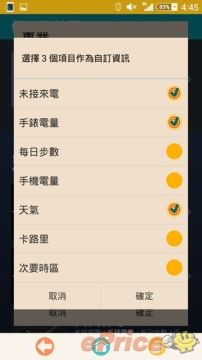
▲进阶一点的表面则是可以选择三种要显示在表面上的资讯。

▲若是可显示天气的表面款式,还能选择温度单位。
▲特定的表面款式,还能切换换成圣诞风格的背景喔。
另外, ZenWatch Manager 也连带的提供了像是解锁手机、遗忘手机警告以及覆盖屏幕静音等功能,说真的这几项功能都相当实用。其中的解锁手机功能,使用之前必须先设定一个四位数字的 PIN 码,设定完成之后才可开始使用。当你设定完成之后,手机会侦测 ZenWatch 是否在附近,若是 ZenWatch 在附近那就不需要输入 PIN 码即可解锁手机;相反的若是手机无法侦测到 ZenWatch,那就必须输入 PIN 码才可解锁。有了这项功能,平常手机放在身边时不用多花时间输入密码,就算你暂时离开手机去做别的事,也不怕别人趁机偷看你的手机内容。

▲解锁手机功能必须经过几个设定步骤才可启用,首先是必须把 ZenWatch Manager 设定成装置管理员,然后必须设定四位数字的 PIN 码。
▲设定完成之后,若是手机无法侦测到 ZenWatch,那就必须输入 PIN 码才可解锁手机。

▲ZenWatch Manager 还具备覆盖屏幕静音这项功能,启动后若是有来电,只要把手掌盖住就可让手机立即静音。

▲手机常常不小心忘记带?ZenWatch Manager 有内置警告功能,只要手机超出可和手表连结范围,手表端就会立即震动警示,告诉你手机不在附近。

▲ZenWatch Manager 还有内置一个手电筒功能,但开启之后就只是会把 ZenWatch 的屏幕变成持续发光的蓝色画面而已。

▲ZenWatch Manager 的功能不仅可在手机端设定,部分功能也能在手表端直接开启。
遥控拍照好方便:「ZenWatch Remote Camera」
Android Wear 智能手表推出没多久,就有人推出了可把手表当成摇控快门的 App 工具,而 ZenWatch Remote Camera 也是类似功能的 App,它可以直接从手表端启动相机界面,然后还能透过手表的屏幕取景,想拍照时也只要点选屏幕或是晃动手腕就 OK 了。有了 ZenWatch Remote Camera 之后,因为可利用手表的屏幕取景,所以可轻鬆用手机的主相机来自拍,拍下来的照片也能即时在手表屏幕上预览。对了,ZenWatch Remote Camera 除了一般拍照功能,也可在手表上操控相机的数位变焦功能,也能设定计时拍照功能,或是切换成录影模式。
▲ZenWatch Remote Camera 可把手表当成拍照取景器 + 摇控快门。
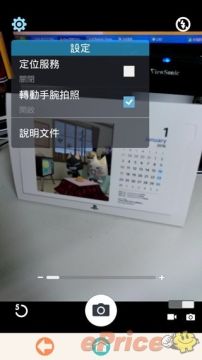
▲这是手机端的 ZenWatch Remote Camera 界面,可以看出它并不是你手机预设的拍照程式,而且界面设计、功能也比较简单。

▲可透过点选手表屏幕来拍照,也能利用转动手腕的动作来启动快门。

▲这是手表端的 ZenWatch Remote Camera 取景界面。

▲可从屏幕下方拉出设定选单,可在此切换成录影模式,或是开启定时自拍功能。

▲透过手表取景再搭配定时自拍功能,让你也能轻鬆的用手机相机来玩自拍。

▲拍下来的照片可以直接在手表屏幕上预览。
健康追踪好帮手:「ZenWatch Wellness」
最后一个由华硕特制的 App:ZenWatch Wellness,其实就是一个穿戴装置不可或缺的健康追踪软件,它可以整合计步器和心率侦测器的数据,把你走路的距离换算成消耗的卡路里,然后也能依据心率侦测器的数据,推测出你的身体放松指数或运动的强度。老实说 ZenWatch Wellness 的功能并不算多,但用起来简单好上手,对于非重度的运动爱好者来说应该还算够用。

▲ZenWatch Wellness 主界面。

▲会主动把你的走路步数换算成消耗的卡路里。

▲还可以从心率侦测器的测量数据,显示出你的放松指数 (据说数字越低代表你越紧张)。

▲至于要怎麽利用心率侦测器的功能呢?首先要在手表端开启 ZenWatch Wellness,然后把画面往屏幕左侧滑动即可看到心率侦测功能。

▲ZenWatch 和其他智能手表不同,它的心率感应器是设置在手表的表框上,测量心率时必须把手指放如上图这样放在边框上。但这样的设计的缺点,就是一定要把手指放在特定位置才能测量心率,没办法全时不间断的侦测心率数据。

▲除了测量心率,也能测量放松指数 (数字越高代表你越放松)。
以上,就是小编为亲们带来的关于这款手表的详细开箱评测内容,相信对于这款手表用户们也有了自己的想法!
 答题助手哪个好用 最好用的分奖金答题器
答题助手哪个好用 最好用的分奖金答题器 2018/1/17 9:35:36
2018/1/17 9:35:36 老司机必玩手游 深夜开车福利手游
老司机必玩手游 深夜开车福利手游
 2017/12/28 17:30:54
2017/12/28 17:30:54 吃鸡手游外挂 自动瞄准、无敌、透视
吃鸡手游外挂 自动瞄准、无敌、透视 2017/12/7 10:05:19
2017/12/7 10:05:19